- エンコードとは何か?
- エンコードの目的
- エンコードのやり方
こんにちは!
歌い手部のりょーやです。
歌ってみた動画を作成する上では、
動画師と動画の送受信をしたり、
動画サイトに動画をアップロードしたりと、
動画を圧縮しておくと良いタイミング
は多くあります。
その際に、必要な作業が
エンコードです。
今回は、エンコードのやり方
についてお伝えをしていきます!
エンコードとは何か?

エンコードとは、
動画ファイルの圧縮のことです。
動画ファイルを圧縮すると、
容量を軽くすることができるので
動画の保存や転送、送信やアップロードが
スムーズに行うことができるようになります。
歌ってみた動画を作成する上で
エンコードは必須と言える作業です!
エンコードの目的

エンコードをしないと
どうなってしまうのかというと、
大きく分けて2つの不都合が
起こってしまいます。
まず1つ目は
動画の送受信やアップロードに必要以上に
時間がかかってしまうということです。
動画をエンコードしておくことで、
送受信やアップロードにかかる時間を
短縮することができます。
2つ目は、動画を視聴する際に行われる
動画のデコードに時間が
かかってしまうということです。
動画のデコードとは、
動画を再生して映像にすることです。
動画のエンコードができていないと、
デコードにも多くの時間がかかってしまいます。
以上のことから、動画を送る前には、
エンコードをしておくことが大切になります!
エンコードのやり方

それでは、実際に動画のエンコードは
どうやって行うのかを解説していきます!
ぜひ参考にして、
エンコードを行ってみましょう!
エンコードソフトをダウンロードする
スーパーメディア変換というソフトで
動画エンコードができるようになります。
スーパーメディア変換の無料版を
ダウンロードしましょう!
動画ファイルをプログラムに追加する
ダウンロードができたら、
スーパーメディア変換を起動しましょう。
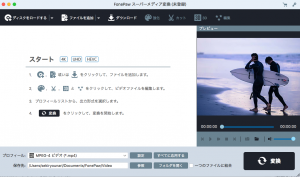
起動することができましたら、
「ファイルを追加」ボタンを押して、
エンコードしたい動画ファイルを
プログラムに追加します。
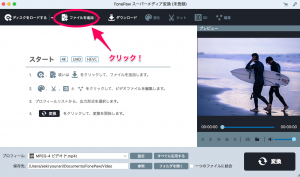
出力形式を指定する
「プロフィール」欄を変更することで、
動画の出力形式を変更することができます。
動画エンコードの目的に応じて、
その中から適切なフォーマットを選択し、
出力形式に指定します。
動画サイトなどに
アップロードしたい場合は
MP4など圧縮率が高い
ファイル形式がオススメです!
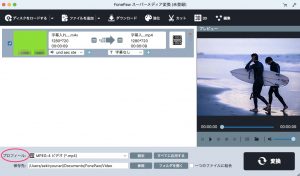
動画をエンコードする
全ての設定完了しましたら「変換ボタン」を押すことで、
動画エンコードを開始することができます。
変換ボタンを押して、
動画をエンコードしましょう!
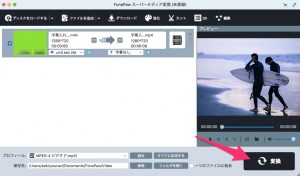
最後に
いかがでしたか?
エンコードのやり方
が分かったと思います。
エンコードをすることで、
動画の送受信が楽になりますので、
ぜひ実践してみてくださいね!
- エンコードは動画ファイルの圧縮のことである。
- エンコードをしておかないと動画を再生する際にかなりの時間がかかってしまう。
- スーパーメディア変換を使うことでエンコードをすることができる。




















